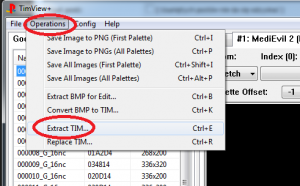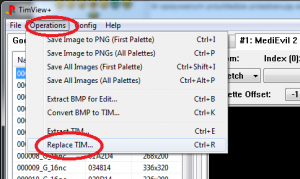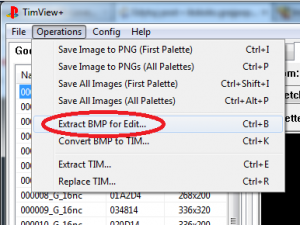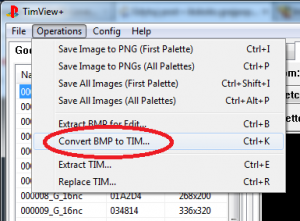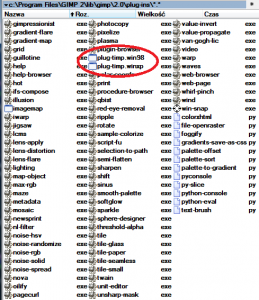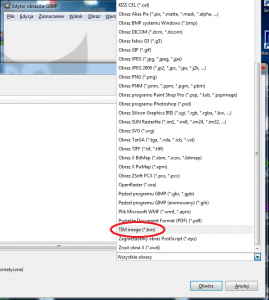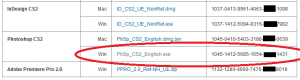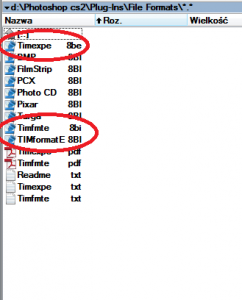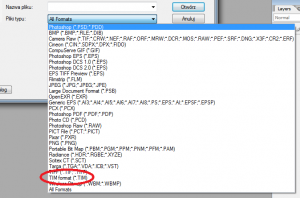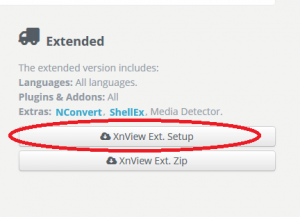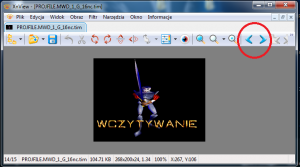Edycja grafik *.TIM w grach na PSX
Spis treści:
1. Wstęp
2. Eksport/import obrazów za pomocą TimView Plus
3. Edycja plików TIM w programach graficznych
4. Wygodne przeglądanie plików TIM
5. Inne programy obsługujące pliki TIM
1. Wstęp
Obrazki w grach na PlayStation występują dość często w formacie TIM. Powstało kilka ciekawych programów do ich edycji/eksportu/importu. W tym poradniku zamierzam wam przedstawić wszystkie ważne kwestie związane z tym zagadnieniem. Po przeczytaniu poniższego tekstu będziecie mieli dość dużą wiedzę na temat obsługi różnych programów odczytujących pliki TIM. To może w większym stopniu pomóc wam w stworzeniu spolszczenia do gry na PSX, gdyż często można zobaczyć czcionki albo tekstury zawierające napisy kluczowe dla fabuły danej gry właśnie w tym popularnym formacie. Mam nadzieję, że nie będziecie mieli żadnych problemów ze zrozumieniem opisów znajdujących się w kolejnych działach. Każdy krok będzie zilustrowany obrazkiem, co powinno rozwiać wszelkie wątpliwości.
A teraz kilka informacji:
# Co to jest TIM?
TIM jest popularną nazwą na obrazek z rozszerzeniem *.TIM występujący głównie w grach na platformę PlayStation 1.
# Czy wszystkie grafiki w grach na PSX są w formacie TIM?
Nie. Niestety twórcy gier czasami tworzyli grafiki w innych specyficznych formatach i bez specjalnych programów pisanych pod daną grę edycja grafiki może być niemożliwa.
# Czy metody opisane w tym poradniku są zawsze skuteczne?
Raczej tak. Nie powinno być żadnych problemów. Format TIM został już dawno temu rozgryziony przez programistów i programy takie jak TimView Plus wykrywają właściwie każdy możliwy rodzaj TIMu w obrazie gry. Ale oczywiście mogą zdarzyć się pewne wyjątki.
# Czy jestem zmuszony do obsługi wiersza poleceń przy podmianie plików TIM?
Nie. Wiele programów posiada łatwy w obsłudze interfejs graficzny, dzięki czemu nie musimy się przejmować wpisywaniem żadnych parametrów. Nie ukrywam jednak, że do zaawansowanej edycji wiersz poleceń może się czasem okazać przydatny.
# Do czego mi się przyda ten poradnik?
Zastosowań jest wiele. Poradnik może okazać się przydatny przy tworzeniu spolszczenia, w moddingu, a nawet w ripowaniu zawartości gry (tekstur, czcionek, animacji).
2. Eksport/import obrazów za pomocą TimView Plus
W tym dziale poznamy kilka sposobów na wydobycie TIMów oraz ich ponowne włożenie do gry tak, aby zostały one prawidłowo odczytane. To jest bardzo ważna kwestia i bez tego nic nie zdziałamy przy tworzeniu spolszczenia lub edycji zawartości gry w innym celu.
Najprostszym w obsłudze programem, który zrobi większość pracy za nas będzie TimView Plus. Ma on wygodny interfejs i jak twierdzą autorzy obsługuje on najwięcej rodzajów TIMów ze wszystkich dostępnych w sieci programów.
To na początku pobieramy program TUTAJ.
Rozpakowujemy paczkę w dogodnym miejscu na dysku i uruchamiamy. Niektóre antywirusy mogą nam zablokować tę aplikację, jednak od razu mówię, że nie ma się czym martwić. Ten program jeszcze nigdy nie wyrządził żadnych szkód na moim komputerze.
TimView+ oferuje nam kilka ciekawych możliwości. Możemy przeskanować w poszukiwaniu TIMów cały obraz gry, pojedynczy wypakowany plik z obrazu lub wszystkie pliki z określonego katalogu. Wybieramy najwygodniejsze dla siebie rozwiązanie w zależności od tego, która opcja nam w danej chwili najbardziej odpowiada.
W oknie programu klikamy File > Scan File i zaznaczamy nasz plik. Czekamy aż skanowanie zostanie zakończone, wybieramy interesujący nas obrazek i eksportujemy plik do wybranego folderu po wciśnięciu Operations > Extract TIM.
Teraz możemy edytować plik za pomocą jednego ze sposobów opisanym w trzecim rozdziale tego poradnika. Gdy wszystko już będzie gotowe, powracamy do TIM View Plus, klikamy Operations > Replace TIM i otwieramy nasz zmieniony obrazek z dysku.
Możemy to samo zrobić też innym sposobem. Wystarczy, że w programie skorzystamy z opcji Operations > Extract BMP for Edit. Po poprawnym wypakowaniu, gotowy plik BMP pojawi nam się w folderze „for_edit” tam, gdzie mamy program TimView Plus.
Następnie musimy przejść do wyżej wspomnianego folderu, odnaleźć naszą grafikę i otworzyć ją w dowolnym programie graficznym, jak na przykład Corel Paint Shop Pro. Po edycji zapisujemy obraz pod tą samą nazwą, klikamy Operations > Convert BMP to TIM
I na koniec musimy zastąpić oryginalny TIM klikając Operations > Replace TIM.
I to w zasadzie wszystkie opcje, które nam się przydadzą do podmiany w grze.
3. Edycja plików TIM w programach graficznych
W tym dziale skupimy się głównie na przygotowaniu do edycji tych plików, gdyż spora liczba osób ma z tym problem. W internecie mamy do wyboru dwa programy, które za pomocą wtyczek zapewnią nam swobodę w działaniu. Mowa o programach – Adobe Photoshop oraz GIMP.
Można także coś zdziałać w innych edytorach graficznych, jak na przykład Corel Paint Shop Pro, dzięki konwersji TIM do BMP, o której wcześniej wspominałem.
— GIMP —
Tu sprawa wygląda dość prosto. Pobieramy Gimpa TUTAJ.
Następnie uruchamiamy pobrany plik i instalujemy program klikając „Zainstaluj”
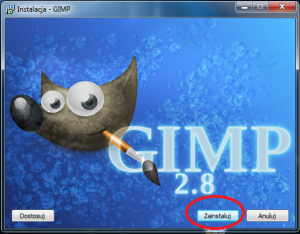
Czekamy aż pasek instalacji dojdzie do końca i klikamy „Zakończ”
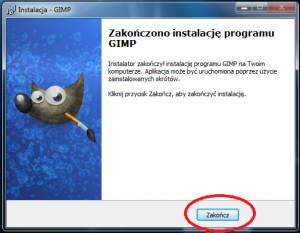
Teraz pobieramy TUTAJ odpowiednie wtyczki do gimpa.
Musimy rozpakować paczkę i skopiować pluginy do folderu c:\Program Files\GIMP 2\lib\gimp\2.0\plug-ins\
Od tej chwili możemy swobodnie otworzyć gimpa i cieszyć się możliwością edycji obrazów TIM. Rozszerzenie to powinno się pojawić na liście plików możliwych do otworzenia. Dzięki temu będziemy wiedzieli, że wszystko dobrze zrobiliśmy.
Przy eksportowaniu gotowych obrazów może nam czasem wyskoczyć błąd zapisu. Jednak łatwo rozwiążemy ten problem odznaczając opcję „include palettes”.
— Photoshop —
Adobe Photoshop jest programem płatnym jednak starsza wersja programu jest dostępna do pobrania za darmo ze strony producenta. A zatem wchodzimy TUTAJ, zakładamy konto i pobieramy za darmo program. (PhSp_CS2_English.exe)
Oczywiście uruchamiamy teraz instalację programu. W pewnym momencie zostaniemy poproszeni o wpisanie klucza produktu. Znajduję się on w tym samym miejscu, gdzie pobieraliśmy instalkę.
Teraz wchodzimy TUTAJ i zapisujemy na naszym dysku paczkę z wtyczkami do Photoshopa. Rozpakowujemy ją i kopiujemy wszystkie pliki do katalogu z pluginami. W moim przypadku jest to d:\Photoshop cs2\Plug-Ins\File Formats\
Uruchamiamy program i sprawdzamy czy możemy bez problemu otworzyć plik TIM:
I to już wszystko. Wystarczy otworzyć obraz TIM, edytować go i zapisać naszą pracę.
— Inne programy graficzne —
Na chwilę obecną edycja plików TIM w innych programach nie jest możliwa (przynajmniej z tego co mi wiadomo). Jednak istnieje sposób na obejście tego problemu. Wystarczy przekonwertować TIM do BMP za pomocą TimView Plus lub TIM Converter.
4. Wygodne przeglądanie plików TIM
Jeżeli mamy w jednym folderze kilkaset obrazków TIM, to przeglądanie każdego po kolei w gimpie byłoby dość męczące. Na szczęście z pomocą przychodzi nam program XnView, który ma wbudowany podgląd TIMów. Wyglądem i funkcjonalnością przypomina on trochę IrfanView.
Pobieramy TUTAJ najnowszą wersję programu (najlepiej wersję extended) i instalujemy w dogodnym miejscu.
Wystarczy dwukrotnie kliknąć na plik TIM, aby otworzył nam się w przeglądarce. Za pomocą niebieskich strzałek możemy przechodzić do następnego lub poprzedniego obrazka.
5. Inne programy obsługujące pliki TIM
— TIM Viewer —
TIM Viever jest mniej rozbudowanym programem od TimView Plus. Niestety nie ma on funkcji skanowania całych obrazów gry co może nam trochę utrudnić pracę. Jesteśmy zmuszeni wypakowywać pliki z obrazu gry za pomocą CDmage, podmieniać w nich TIMy i pakować ponownie. To był pierwszy program, który mi pomógł z podmianą grafik i przez większość czasu nawet dobrze spełniał swoje zadanie.
>> POBIERZ TIM VIEVER <<
— jPSXdec —
To jest kombajn służący głównie do zgrywania filmów, dźwięków i obrazów na dysk, jednak autorzy wprowadzili funkcję podmiany plików TIM w wierszu poleceń za pomocą komendy:
java -jar jpsxdec.jar -x
POBIERZ JPSXDEC
— TIM Converter —
Japoński program, który pozwala nam na konwertowanie TIM do BMP i BMP do TIM.
POBIERZ TIM CONVERTER
— TIMmay —
Bardzo mały program obsługiwany tylko i wyłącznie za pomocą wiersza poleceń. Pozwala nam na import oraz eksport plików TIM.
POBIERZ TIMMAY